Word 365: Įjungti arba Išjungti Automatinį Išsaugojimą

Norite įjungti arba išjungti Automatinio Išsaugojimo parinktį? Sužinokite, kaip įjungti arba išjungti Automatinio Išsaugojimo funkciją Word 2019 arba Microsoft 365.
Nors vaizdo konferencijų programos neabejotinai suartino žmones ir padėjo imituoti darbo sąlygas, joms trūksta asmeninio bendravimo, kylančio iš fizinių susitikimų, pavyzdžiui, kaip patraukti šeimininko dėmesį, kai kalbate su 50 kitų žmonių.
Turinys
Kas yra Pakelkite ranką priartindami
„Zoom“ turi įdomų būdą, leidžiantį vartotojams bendrauti su susitikimo šeimininku teikiant neverbalinį grįžtamąjį ryšį. Viena iš šių grįžtamojo ryšio parinkčių leidžia dalyviams susitikimo metu pakelti ranką ir tuo pačiu įspėti šeimininką. Tokiu būdu galite paprašyti pasikalbėti arba pasidalyti savo rūpesčiais susitikimo metu, jei šeimininkas jus nutildė.
Tuo metu, be „Zoom“, tik „Microsoft Teams“ leidžia vartotojams susitikimų metu naudoti „ rankos pakėlimo “ funkciją. Tikimasi, kad ateityje „ Google “ savo „Meet“ naudotojams išleis rankos pakėlimo funkciją, kuri suteiks susitikimo dalyviams galimybę kalbėti pakėlus ranką.
SUSIJĘS: Kaip įrašyti mastelio keitimo susitikimą be šeimininko leidimo
Kaip pakelti ranką „Windows PC“ ir „Mac“.
Jei atsitiktinai dalyvaujate mastelio keitimo susitikime naudodami „Windows“ kompiuterį arba „Macbook“, vadovaukitės šiuo vadovu, kad sužinotumėte, kaip pateikti neverbalinį grįžtamąjį ryšį šeimininkui pakeliant ranką.
1 veiksmas: paleiskite „Zoom“ ir prisijunkite prie susitikimo kaip dalyvis (ne šeimininkas).
2 veiksmas: ekrano apačioje esančiame susitikimo valdiklyje spustelėkite mygtuką „Dalyviai“. Tai atveria keletą variantų, iš kurių galima pasirinkti, kad būtų galima pateikti neverbalinį grįžtamąjį ryšį.
3 veiksmas: Dalyvių skydelyje, dešinėje ekrano pusėje, pasirinkite parinktį „Pakelti ranką“.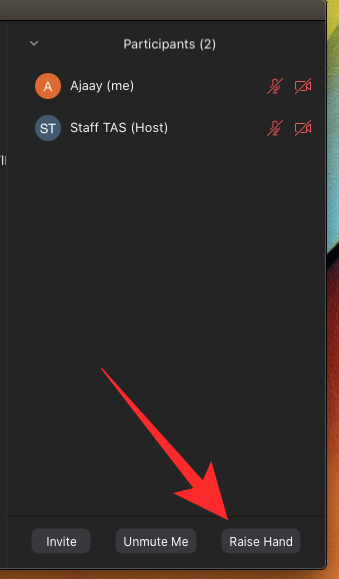
Yra spartusis klavišas! Arba galite naudoti sparčiuosius klavišus, kad pakeltumėte ranką sistemoje „Windows“ ir „Mac“. Paspauskite „Alt + Y“ klavišą bet kurioje iš sistemų, kad įjungtumėte arba išjungtumėte parinktį „Pakelti ranką“.
Mygtukas Pakelti ranką bus matomas tik tuo atveju, jei nesate dabartinis susitikimo vedėjas. Jei anksčiau išėjote iš susitikimo, o dabartinis rengėjas jūsų dar nepaskyrė šeimininku, Dalyvių skydelyje galite pasiekti mygtuką Pakelti ranką.
Pastaba : priartinimas leidžia vienu metu aktyvuoti tik vieno tipo neverbalinį grįžtamąjį ryšį.
SUSIJĘS: Kaip rodyti profilio nuotrauką "Zoom".
Kaip pakelti ranką „Android“ ir „iPhone“.
Jei naudojate mobiliąją programos Zoom versiją, vadovaukitės šiuo vadovu, kad sužinotumėte, kaip pateikti neverbalinį grįžtamąjį ryšį šeimininkui pakeliant ranką.
1 veiksmas: paleiskite „Zoom“ programą ir prisijunkite prie susitikimo kaip dalyvis, o ne šeimininkas.
2 veiksmas: norėdami pakelti ranką ir kalbėti, apatiniame dešiniajame ekrano kampe esančiame susitikimo valdiklyje bakstelėkite mygtuką „Daugiau“, tada iškylančiajame meniu pasirinkite parinktį „Pakelti ranką“.
Susitikimo rengėjui dabar bus pranešta, kad pakėlėte ant rankos, neatsižvelgiant į įrenginį, kuriame jis naudoja priartinimą.
SUSIJĘS: 11 įdomių mastelio keitimo žaidimų!
Kaip pakelti ranką skambinant telefonu
Priartinimas leidžia vartotojams prisijungti prie susitikimų tiesiogiai iš telefono, nenaudojant programos. Tokiais atvejais, jei dalyvis nori pakelti ranką susitikimo metu telefonu, jis turi surinkti *9 savo telefono rinkimo klaviatūroje.
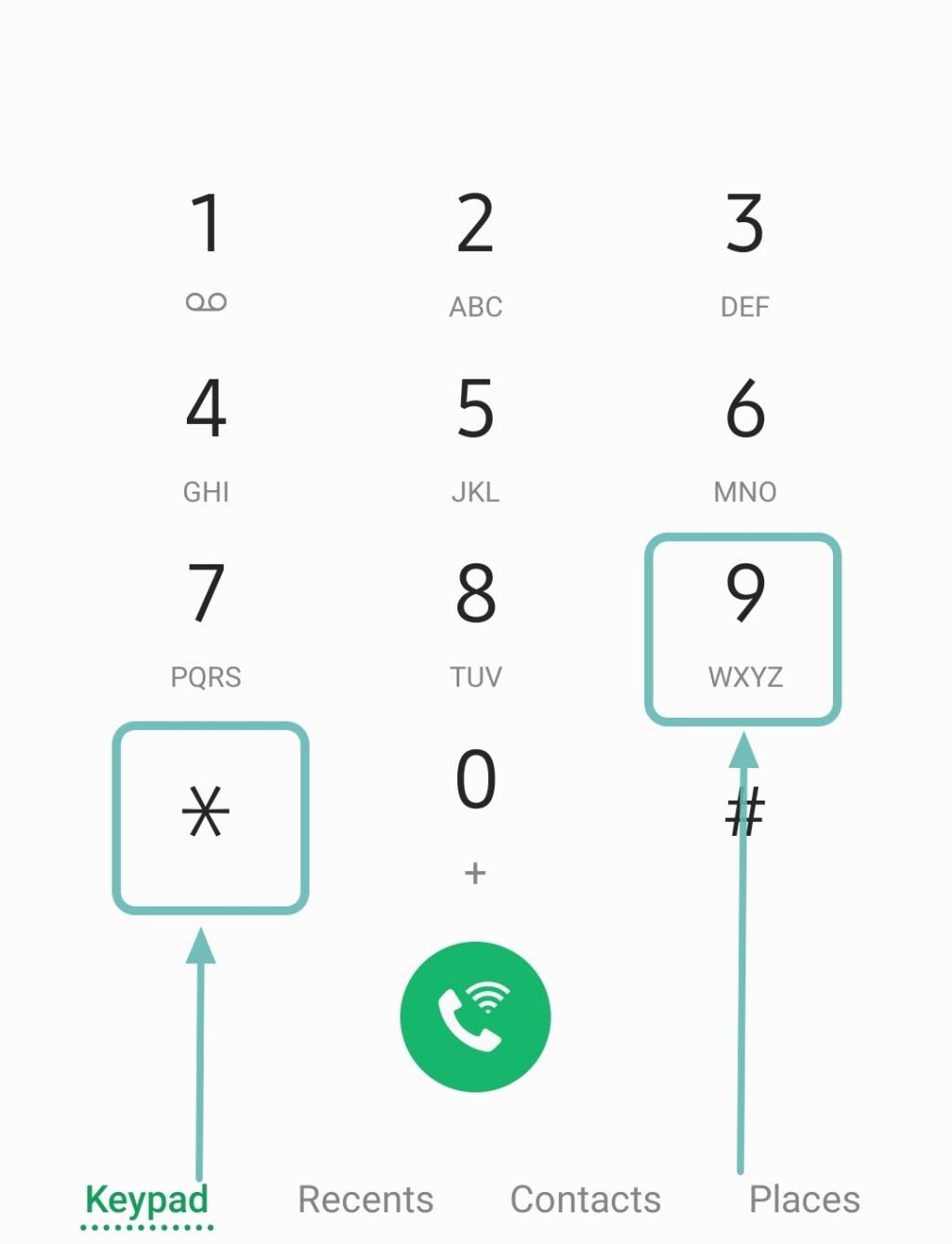
Norėdami nuleisti ranką, dalyvis turi dar kartą surinkti *9 telefono rinkimo klaviatūroje.
Kur yra piktograma Pakelti ranką
Kai susitikimo dalyvis pakelia ranką, šalia jo vardo pasirodo maža rankos piktograma. Mastelio keitimas pateikia dalyvių sąrašą tokia tvarka, kokia buvo pakeltos rankos.
Tikrindami savo kompiuteryje galite pamatyti, ar dalyvis pakėlė ranką, spustelėję ekrano apačioje esantį skirtuką „Dalyviai“. Bus rodomas šiuo metu skambučio dalyvių sąrašas. Šiame sąraše matysite visus dalyvius, kurie pakėlė rankas.
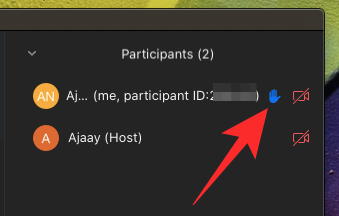
Jei savo telefone („Android“ arba „iOS“) tikrinate, ar kas nors ar jūs patys pakėlėte ranką per susitikimą, ekrano apačioje bakstelėkite skirtuką „Dalyviai“. Kitame ekrane patikrinkite, ar šalia šio sąrašo dalyvio vardo nėra mėlynos rankos piktogramos. Kai atsiranda tokia piktograma, tai reiškia, kad vartotojas pakėlė ranką, kad pasikalbėtų.
Trūksta rankos pakėlimo parinkties?
Gali būti dvi priežastys, kodėl vartotojas nemato piktogramos Pakelti ranką.
Kaip įjungti neverbalinį grįžtamąjį ryšį susitikime
Priartinimas leidžia dalyviams išreikšti save be garso ar vaizdo naudojant neverbalinio grįžtamojo ryšio funkcijas. Nežodinis grįžtamasis ryšys pasiekiamas dalyvių skydelyje esančiais mygtukais ir vienas iš jų yra funkcija „Pakelti ranką“. Todėl svarbu, kad jūs (kaip vedėjas) įjungtumėte neverbalinį grįžtamąjį ryšį, kad dalyviai susitikimo metu galėtų pakelti rankas.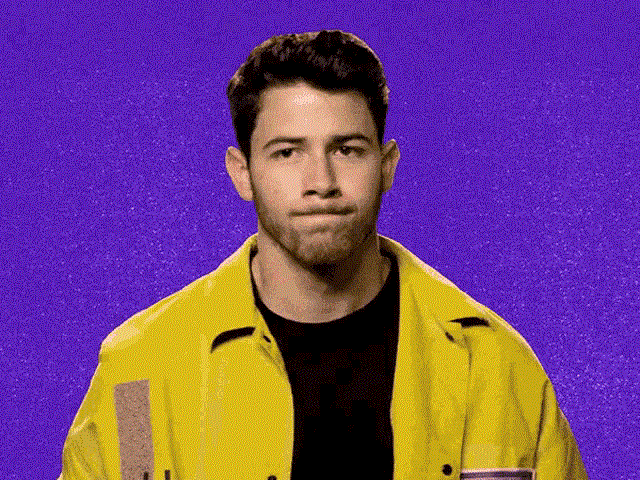
Pastaba : tik rengėjas gali įjungti arba išjungti neverbalinį atsiliepimą susitikime.
Norėdami įjungti neverbalinį grįžtamąjį ryšį susitikime, atlikite toliau nurodytus veiksmus.
1 veiksmas: apsilankykite Zoom.us ir prisijunkite naudodami savo vartotojo vardą ir slaptažodį.
2 veiksmas: viršutiniame dešiniajame kampe spustelėkite skirtuką „Mano paskyra“, tada pasirinkite „Nustatymai“ (skirtuke „Asmeniniai“).
3 veiksmas: skirtuke „Susitikimas“ slinkite žemyn iki „Nežodinis atsiliepimas“. Įjunkite arba išjunkite mygtuką, norėdami įjungti arba išjungti dalyvius teikti neverbalinį grįžtamąjį ryšį.

Kaip nuleisti ranką Zoom
Nesvarbu, ar esate šeimininkas, pripažįstantis dalyvį, ar dalyvis, kuris netyčia pakėlė ranką (ei, taip atsitinka), atlikite šiuos veiksmus, kad nuleistumėte ranką mastelio keitimo susitikime.
Kaip nuleisti dalyvio ranką
Jei esate susitikimo vedėjas ir norite nuleisti ranką asmeniui, kuris naudojo funkciją „Pakelti ranką“, galite tai padaryti spustelėdami mygtuką „Dalyviai“ esančiame susitikimo valdiklyje apačioje.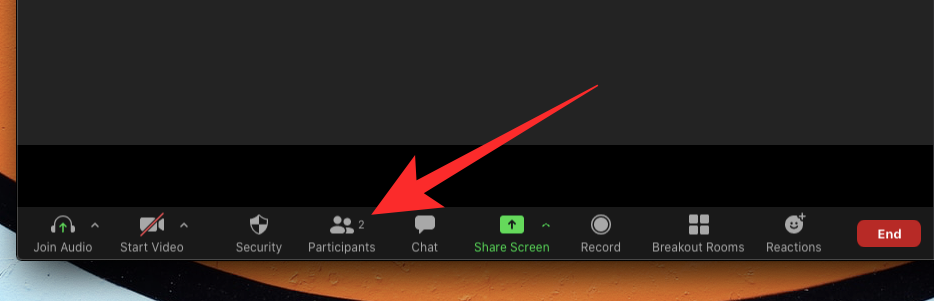
Kai dešinėje ekrano pusėje pasirodys dalyvių skydelis, užveskite pelės žymeklį ant dalyvio vardo, šalia kurio pasirodys mėlyna rankos piktograma. Užvedę pelės žymeklį virš dalyvio vardo, pamatysite parinktį „Nuleisti ranką“; spustelėkite jį, kad nuleistumėte pakeltą ranką.
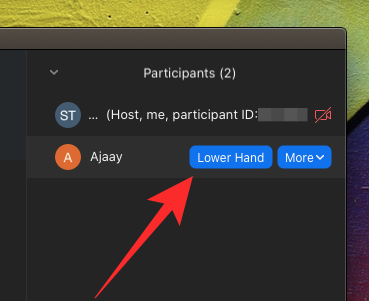
Jei naudojate mastelio keitimą telefone, galite nuleisti dalyvio pakeltą ranką, susitikimo ekrane paliesdami skirtuką „Dalyviai“, paliesdami vartotojo vardą ir iškylančiajame meniu pasirinkę parinktį „Nuleisti ranką“.
Kaip pačiam nuleisti ranką
Jei jūs naudojote funkciją „Pakelti ranką“, kad pasikalbėtumėte susitikimo metu, bet dabar norite tai anuliuoti, galite tai padaryti naudodami mygtuką „Nuleisti ranką“, kuris pasirodys vietoje „Pakelkite ranką“. mygtuką.
Norėdami nuleisti ranką mastelio keitimo susitikime kompiuteryje, spustelėkite Dalyvių plytelę susitikimo valdiklių skiltyje ekrano apačioje.

Dešinėje pusėje bus atidarytas dalyvių skydelis ir norėdami anuliuoti veiksmą „Pakelkite ranką“, spustelėkite mygtuką „Nuleisti ranką“ ekrano apačioje. 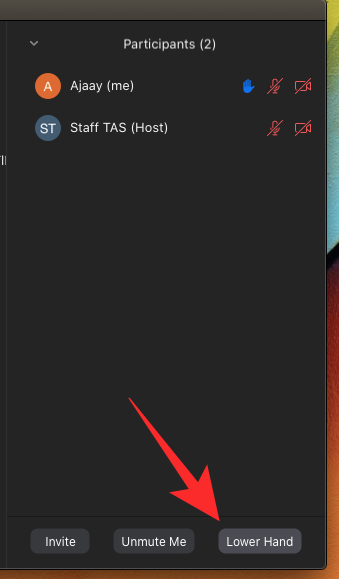
Yra spartusis klavišas! Arba galite naudoti sparčiuosius klavišus, kad nuleistumėte ranką „Windows“ ir „Mac“. Paspauskite „Alt + Y“ klavišą bet kurioje iš sistemų, kad įjungtumėte arba išjungtumėte apatinės rankos parinktį.
Naudodami mastelio keitimą telefone („Android“ arba „iOS“), galite nuleisti ranką apatiniame dešiniajame kampe esančiame susitikimo valdiklyje bakstelėję mygtuką Daugiau ir pasirinkę parinktį „Nuleisti ranką“.
Kaip rasti visus dalyvius, kurie iškėlė praktinį priartinimą
Lengviausias būdas peržiūrėti visus susirinkimo dalyvius, pakėlusius ranką, yra spustelėti pakeltos rankos piktogramą, kurią matote susitikimo ekrane.
Arba taip pat galite tiesiog peržiūrėti meniu „Dalyviai“, kad šalia dalyvių, kurie pakėlė ranką, rastumėte piktogramą „Pakelta ranka“.
SUSIJĘS: Kaip pakeisti savo vardą naudojant Zoom
Tikimės, kad šis vadovas padėjo suprasti, kaip „pakelti ranką“ įvairiose platformose. Ar jau išbandei? Kaip sekėsi? Praneškite mums toliau pateiktuose komentaruose.
Norite įjungti arba išjungti Automatinio Išsaugojimo parinktį? Sužinokite, kaip įjungti arba išjungti Automatinio Išsaugojimo funkciją Word 2019 arba Microsoft 365.
Sužinokite, kaip lengvai pašalinti Bing iš Windows 11 paieškos sistemos, kad gautumėte geresnius paieškos rezultatus.
Sužinokite, kaip išspręsti „Windows 11“ failų naršyklės problemas ir atnaujinti į modernią sąsają su mūsų naudingais patarimais.
Sužinokite, kaip greitai ir lengvai rasti „Mano kompiuterį“ sistemoje „Windows 11“ ir „Windows 10“. Šiame straipsnyje pateikiame naudingus patarimus ir sprendimus.
Neskelbkite savo nuotraukų nemokamai „Instagram“, kai už jas galite gauti pinigų. Skaitykite ir žinokite, kaip užsidirbti pinigų „Instagram“ ir išnaudokite visas šios socialinių tinklų platformos galimybes.
Sužinokite, kaip lengvai redaguoti ir pašalinti PDF metaduomenis. Šis vadovas padės lengvai redaguoti arba pašalinti PDF metaduomenis keliais paprastais būdais.
Ar žinote, kad „Facebook“ turi visą jūsų telefonų knygos kontaktų sąrašą kartu su jų vardu, numeriu ir el. pašto adresu.
Dėl šios problemos kompiuteris gali tinkamai neveikti ir gali reikėti pakeisti saugos nustatymus arba atnaujinti tvarkykles, kad juos išspręstumėte.
Šis tinklaraštis padės skaitytojams konvertuoti įkrovos USB į ISO failą naudojant trečiosios šalies programinę įrangą, kuri yra nemokama ir apsaugota nuo kenkėjiškų programų.
Patekote į „Windows Defender“ klaidos kodą 0x8007139F ir sunku atlikti nuskaitymą? Štai būdai, kaip galite išspręsti problemą.
Šis išsamus vadovas padės ištaisyti „Task Scheduler Error 0xe0434352“ jūsų „Windows 11/10“ kompiuteryje. Patikrinkite pataisymus dabar.
„LiveKernelEvent 117“ „Windows“ klaida sukelia jūsų kompiuterį užšąla arba netikėtai sugenda. Sužinokite, kaip diagnozuoti ir ištaisyti, atlikdami ekspertų rekomenduojamus veiksmus.
Šis tinklaraštis padės skaitytojams išspręsti „PowerPoint“ neleis įrašyti garso problemų „Windows“ kompiuteryje ir netgi rekomenduos kitus ekrano įrašymo pakaitalus.
Svarstote, kaip rašyti PDF dokumente, nes turite užpildyti formas, pridėti komentarų ir parašyti. Aptikote tinkamą įrašą, skaitykite toliau!
Šis tinklaraštis padės vartotojams pašalinti vandens ženklą „System Requirements Not Met“ ir mėgautis sklandesne ir saugesne „Windows 11“ patirtimi bei švaresniu darbalaukiu.
Šis tinklaraštis padės „MacBook“ naudotojams suprasti, kodėl kyla „Pink Screen“ problemos ir kaip jas greitai ir paprastais veiksmais išspręsti.
Sužinokite, kaip visiškai arba pasirinktinai išvalyti „Instagram“ paieškos istoriją. Taip pat atgaukite saugyklos vietos pašalindami pasikartojančias nuotraukas naudodami geriausią „iOS“ programą.
Išmokite ištaisyti klaidos kodą 36 „Mac“ išoriniuose diskuose. Nuo terminalo komandų iki failų leidimų atraskite sklandaus failų perdavimo sprendimų.
Staiga negaliu dirbti su savo HID skundu jutikliniu ekranu. Aš nesuprantu, kas pateko į mano kompiuterį. Jei tai jūs, čia yra keletas pataisymų.
Šis tinklaraštis padės skaitytojams ištaisyti 76 vykdymo klaidą: kelias nerastas „Windows“ asmeniniame kompiuteryje atlikus ekspertų rekomenduojamus veiksmus.
„Windows 10“ suteikia daugybę pelės tinkinimo parinkčių, todėl galite lanksčiai nustatyti, kaip veikia jūsų žymeklis. Šiame vadove gerai pasimokykite, kaip efektyviai naudoti savo pelę.
Sužinokite, kaip paaukoti Robux savo draugams Roblox platformoje. Šiame straipsnyje rasite efektyvius metodus, kaip pasidalinti Robux greitai ir lengvai.
Išsamus vadovas, kaip <strong>atšaukti „Netflix“</strong> prenumeratą ir atsisakyti paskyros. Sužinokite, kokios yra priežastys ir procesas, kaip tai padaryti.
Sužinokite, kaip daryti geresnes asmenukes su išmaniojo telefono kamera, naudojant efektyvius patarimus ir gudrybes.
Kaip atkurti gamyklinius Meta Quest 2 suraskite visus paslapčių ir gudrybių sprendimus, kad pagerintumėte savo virtualios realybės patirtį.
Sužinokite, kas peržiūrėjo jūsų „Instagram“ profilį, naudojant efektyvius įrankius ir strategijas. Išsiaiškinkite, kaip sekti savo „Insta“ persekiotojus!
Kaip įjungti nuotolinio darbalaukio ryšius „Windows 10“: žingsniai, patarimai ir priemonės, kad būtų galima pasiekti kompiuterį nuotoliniu būdu. Sužinokite daugiau apie „Windows Remote Desktop Connection“.
Pasitaiko atvejų, kai pokalbio draugas gali jus suerzinti ir nenorite, kad jis matytų jūsų istorijas ar žavesius. Tokiu atveju sužinokite, kaip pašalinti arba užblokuoti ką nors „Snapchat“.
Kaip pataisyti, kad „Nintendo Switch“ neįsijungtų? Štai 4 paprasti sprendimai, kaip ištaisyti, kad „Nintendo Switch“ neįsijungtų.
Gaukite atsakymus į „Android“ problemą: kaip iš naujo paleisti telefoną be maitinimo mygtuko? Aptarti šeši geriausi būdai iš naujo paleisti telefoną nenaudojant maitinimo mygtuko.




























